Cambiar o restablecer la contraseña de su cuenta de Microsoft no tiene por qué ser una experiencia traumática. Puede crear una nueva contraseña utilizando la función de restablecimiento de contraseña de Microsoft y ponerse en marcha rápidamente.
Ya sea que desee cambiar su contraseña actual para hacerla más segura o necesite restablecer la contraseña de una cuenta de Microsoft olvidada, lo guiaremos a través de los pasos.
Cuenta de Microsoft frente a cuenta de usuario de Windows
Primero, una nota sobre la diferencia entre una cuenta de Microsoft y una cuenta de usuario de Windows. La contraseña de su cuenta de Microsoft puede ser diferente de su contraseña de Windows. Su contraseña de Windows también se denomina contraseña de su cuenta de usuario. Cuando creó una cuenta de usuario en su computadora con Windows, tenía la opción de crear una cuenta local o crear y/o iniciar sesión con una cuenta de Microsoft.
Si creó una cuenta local de Windows, la configuración de su cuenta y sus archivos personales se guardan localmente en el disco duro de su computadora. Si inició sesión con una cuenta de Microsoft, la mayoría de las configuraciones de su cuenta y sus archivos personales se guardan en la nube en los servidores de Microsoft.
En otras palabras, si inicia sesión en Windows 10 o Windows 11 con una contraseña de cuenta local, aún deberá iniciar sesión en su cuenta de Microsoft cuando desee utilizar servicios y aplicaciones de Microsoft como OneDrive, Outlook.com, o tu cuenta Xbox en vivo.
Además, tenga en cuenta que si utiliza un administrador de contraseñas como Ultimo pase o KeePass y creó su cuenta de Microsoft antes de 2009, la contraseña de su cuenta de Microsoft puede aparecer como su contraseña de Live.com.
A continuación, veremos cómo cambiar la contraseña de su cuenta de Microsoft y luego analizaremos cómo restablecer la contraseña de su cuenta de Microsoft si la olvidó.
Cómo cambiar la contraseña de su cuenta de Microsoft
Estas son instrucciones para cuando conozca su contraseña actual de Microsoft y desee cambiarla. Esta es una buena oportunidad para crear una contraseña más segura para mejorar la seguridad de su cuenta.
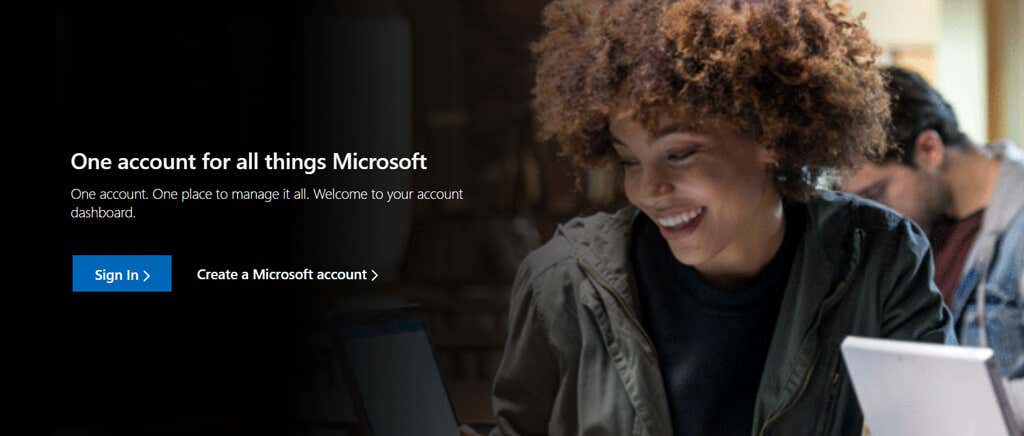
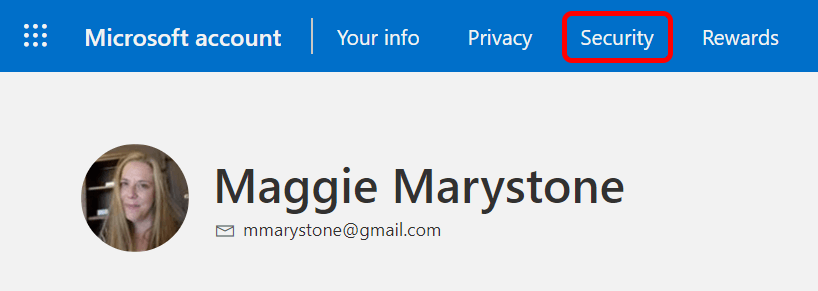
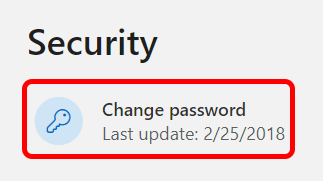
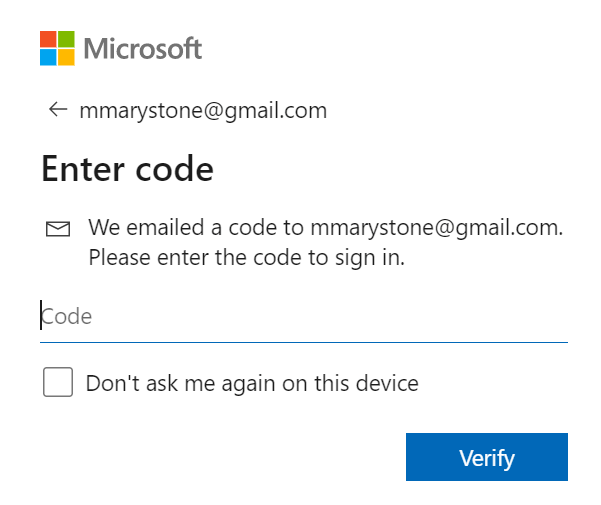
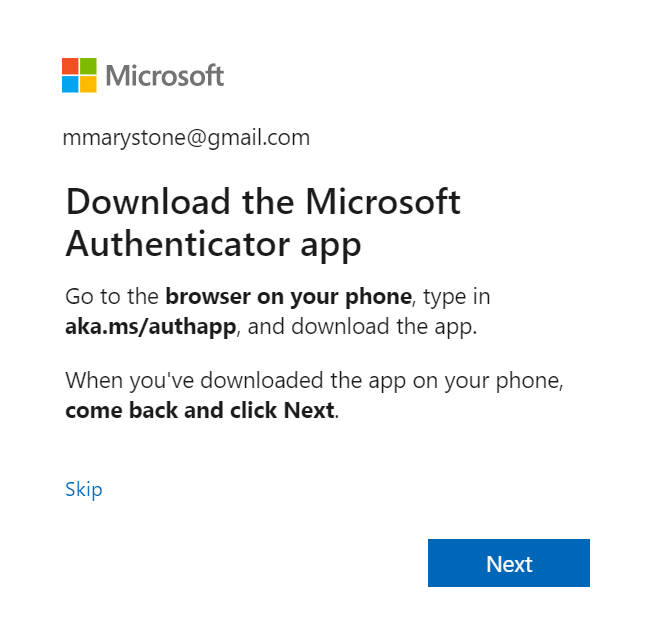
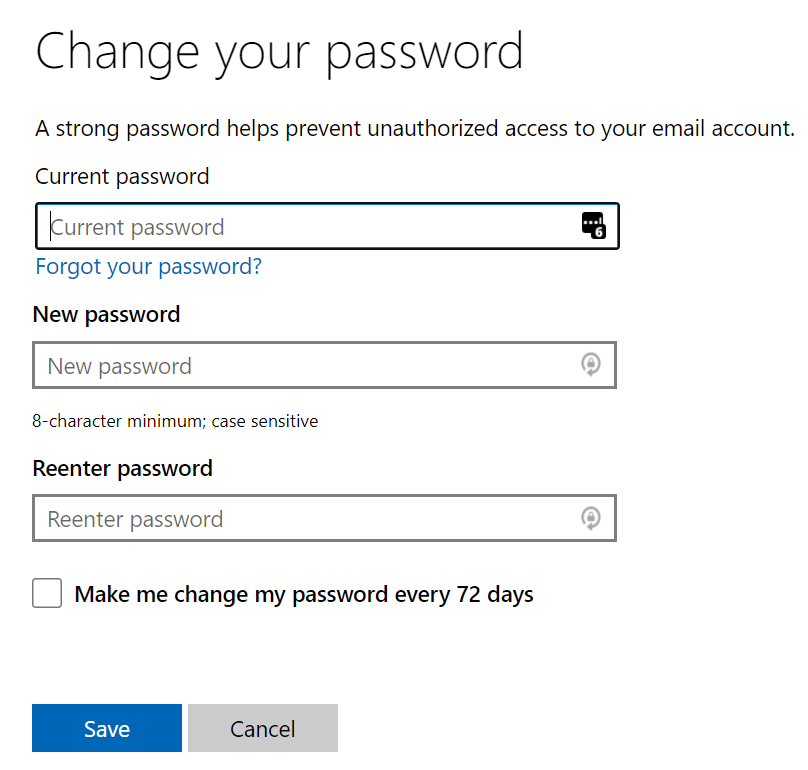
Si por algún motivo no puede cambiar su contraseña siguiendo los pasos anteriores, el primer método de solución de problemas que debe probar es seguir los pasos a continuación para restablecer la contraseña de su cuenta de Microsoft.
Cómo restablecer la contraseña de su cuenta de Microsoft
Si no conoce la contraseña de su cuenta de Microsoft, Microsoft ya no utiliza sugerencias de contraseña. Aún así, puedes intentar usar el enlace Olvidé tu contraseña para recuperar tu contraseña antes de recurrir a restablecerla.
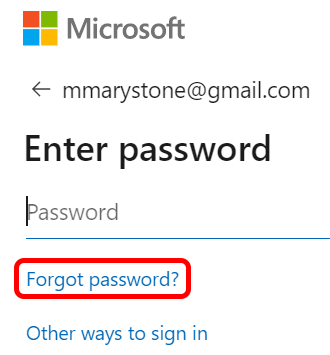
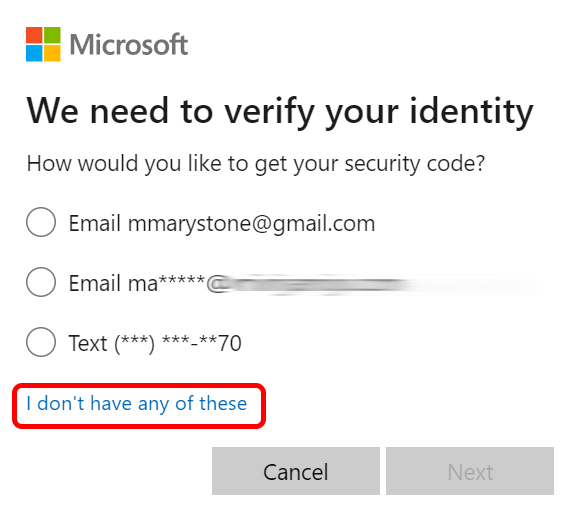
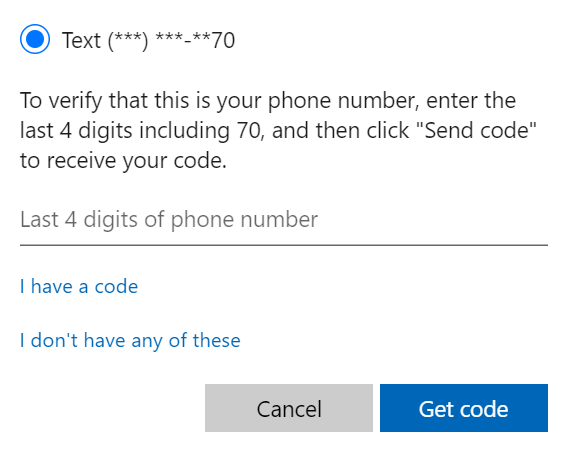
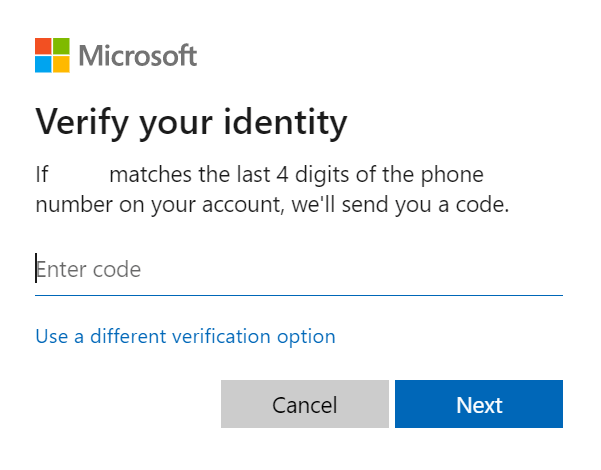
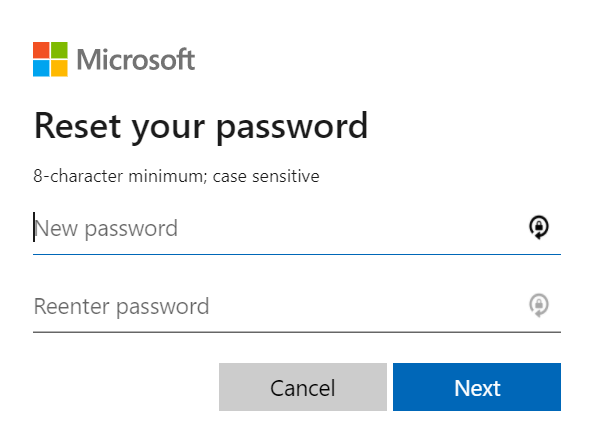
Ahora que has restablecido correctamente la contraseña de tu cuenta de Microsoft, también deberías tomarte el tiempo para revisar tu información y preguntas de seguridad.
Herramientas de seguridad adicionales de Microsoft
Microsoft proporciona ayuda para la cuenta y herramientas de seguridad que puede utilizar para mantener su cuenta segura. Puedes hacer todo esto visitando cuenta.microsoft.com y seleccionando Seguridad en el menú de navegación superior.
En esta página, puedes:
La opción para probar las últimas opciones de seguridad le permitirá administrar las opciones de inicio de sesión y verificación de su cuenta. Puedes cerrar sesión en todos los dispositivos (excepto Xbox) o agregar seguridad adicional, como activar la opción para un cuenta sin contraseña.
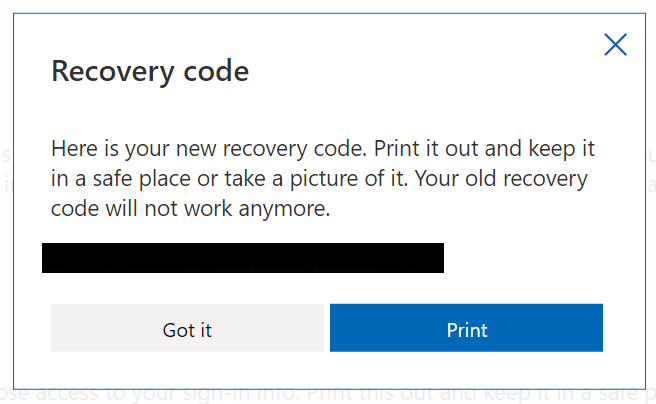
Antes de irte, genera tu propio Código de recuperación personal. Microsoft recomienda imprimir el código de recuperación y guardarlo en un lugar seguro o tomarle una fotografía. En cualquier caso, puede usarlo para acceder a su cuenta si pierde el acceso a su información de inicio de sesión.
Mejora la seguridad en tu vida
Ya que estás pensando en la seguridad en este momento, ¿por qué no aprovechas esta oportunidad para reforzar la seguridad en otras áreas de tu vida? Tenemos guías sobre la red Cómo mejorar la seguridad de la red de tu hogar u oficina., la diez mejores extensiones de seguridad para Chrome y una guía de compra para la cuatro mejores cámaras de seguridad inteligentes para mantenerte a ti y a tus seres queridos seguros.
.